Một số cách bảo mật thông tin trên iPhone
Luôn cài đặt mật khẩu mở khóa màn hình
Nếu muốn mở thiết bị để đánh cắp thông tin cá nhân, việc đầu tiên chắc chắn là mở khóa màn hình điện thoại. Nếu như bạn không đặt mật khẩu màn hình, điều này chẳng khác nào cho không một chiếc điện thoại cả.
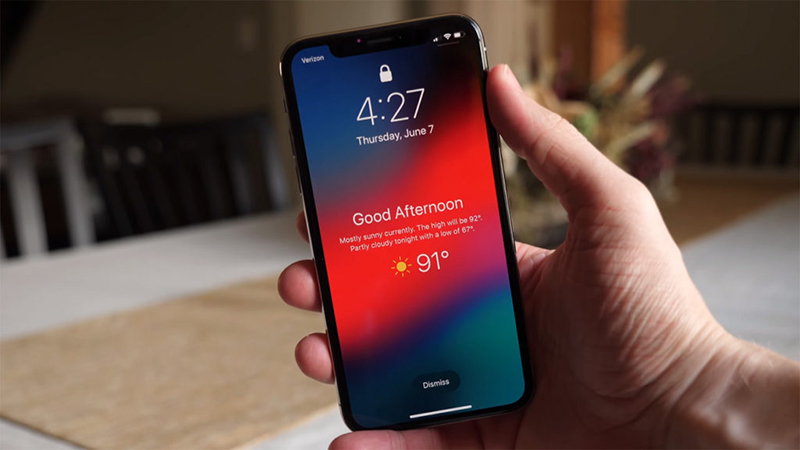
Đặt mật khẩu iPhone
Để tránh trường hợp này, người dùng phải cài mã khóa bảo mật. Mã khóa này sẽ giúp bảo vệ những thông tin trên thiết bị trong một khoảng thời gian nhất định, vì để nhập chính xác mật khẩu không hề dễ dàng chút nào. Trong thời gian mở máy, người dùng có thể tranh thủ khóa tất cả mọi thông tin về tài khoản, sim, tài khoản ngân hàng,…
Đặc biệt, không nên sử dụng những mã khóa quá đơn giản như 1234 hoặc 0000 vì rất dễ dàng đoán được.
Kích hoạt Find My iPhone
Sau khi cài đặt iCloud trên máy, người dùng nên kích hoạt tính năng Tìm iPhone của thiết bị. Tưởng chừng vô dụng, nhưng việc này sẽ giúp người dùng có thể tìm lại chiếc iPhone của mình nếu chẳng may bị thất lạc ở đâu đó. Trong trường hợp điện thoại bị lấy cắp, người dùng cũng có thể xác định được vị trí của thiết bị, phục vụ cho quá trình tìm kiếm. Người dùng có thể kích hoạt tính năng tìm kiếm iPhone như sau:
- Vào mục Cài đặt trên iPhone > Nhấn chọn Tên tài khoản (ID Apple)
- Nhấn vào mục Tìm > Chọn Tìm iPhone, sau đó gạt từ trái sang phải để kích hoạt tính năng tìm iPhone trên thiết bị.
Lưu ý: Để có thể sử dụng tính năng này, người dùng phải có tài khoản iCloud và thiết bị đã được kết nối Internet đó nhé.
Sử dụng bảo mật 2 yếu tố
Để kích hoạt tính năng này, người dùng cần thực hiện các bước như sau:
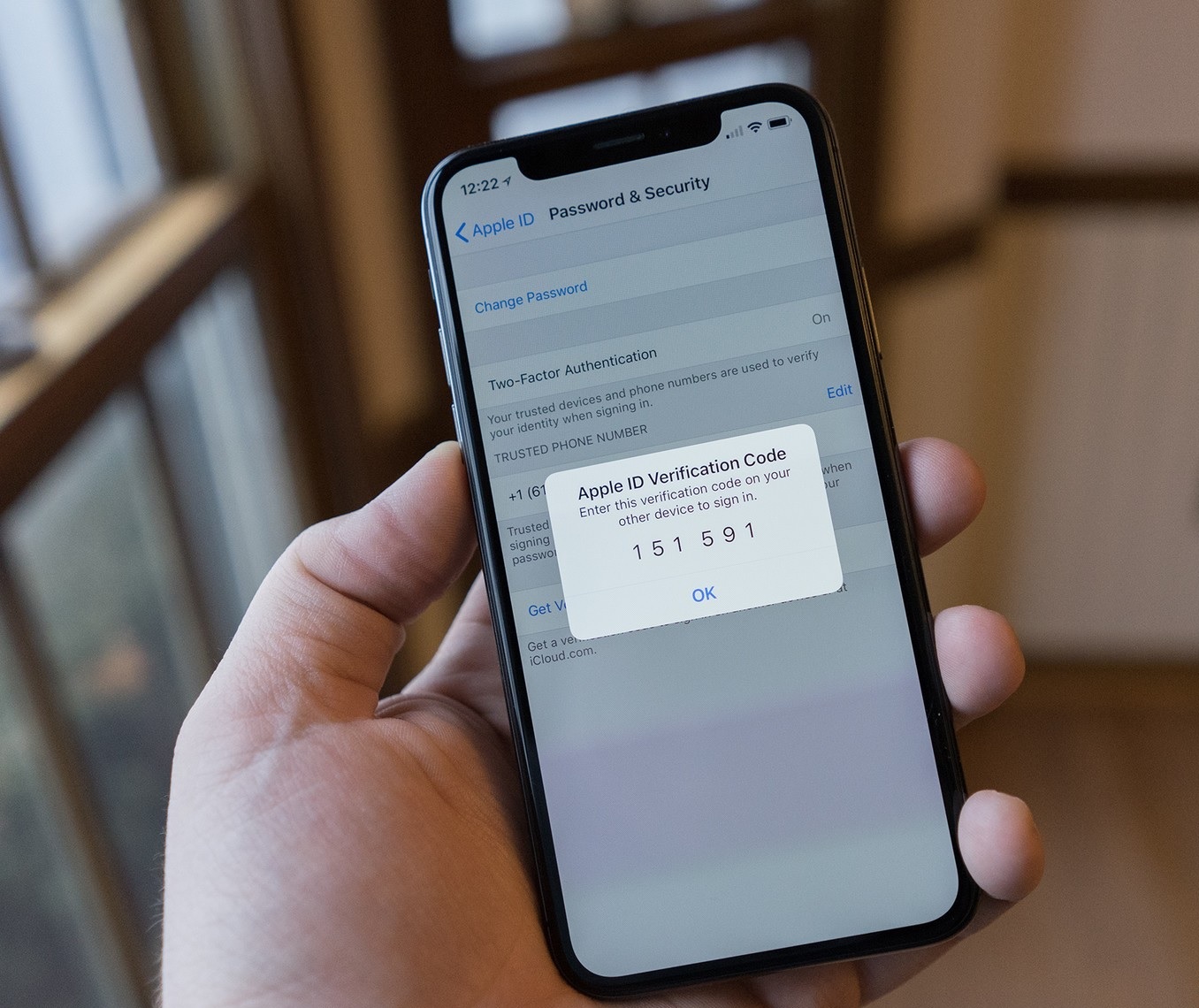
Xác thực 2 yếu tố trên iPhone
- Vào mục Cài đặt trên iPhone > nhấn chọn vào Apple ID
- Nhấn chọn Mật khẩu & Bảo mật.
- Nhấn chọn Xác thực 2 yếu tố và gạt từ trái sang phải để kích hoạt tính năng này.
- Nhập thêm số điện thoại để xác minh mỗi lần đăng nhập. Có rất nhiều cách xác minh khác nhau, người dùng có thể chọn xác minh bằng số điện thoại, cuộc gọi hay tin nhắn văn bản.
- Nhập mật khẩu Apple ID vào để tiến hành xác minh và hoàn tất.
Bật khóa SIM
Khi tính năng này được kích hoạt, người dùng sẽ ngăn chặn được việc kẻ xấu sử dụng số điện thoại cá nhân của mình để thực hiện những việc xấu nếu có lỡ mất máy. Để kích hoạt tính năng tự động khóa SIM trên iPhone, hãy thực hiện các bước như sau:
- Vào mục Cài đặt trên iPhone > chọn mục Di động.
- Nhấn chọn Pin của SIM và gạt sang phải để kích hoạt.
- Nhập mã PIN, có thể sử dụng mã PIN mặc định của MobiFone là 1111, Viettel là 0000 hoặc Vinaphone là 1234.
Không truy cập những trang web không rõ nguồn gốc
Nhiều người dùng thường bị đánh cắp thông tin cá nhân, tài khoản hay thậm chí là thông tin tài khoản ngân hàng khi vô tình click vào những trang web lừa đảo.
Do vậy, hãy đề cao cảnh giác và không bao giờ nhấn vào những đường link lạ để tránh việc bị đánh cắp thông tin nhé.
Làm thế nào để khóa iPhone bị mất từ xa?
Trong trường hợp iPhone bị thất lạc hoặc bị đánh cắp, người dùng có thể vào trang iCloud của Apple để tìm kiếm xem thiết bị của mình hiện đang nằm ở đâu, cách thực hiện như sau:
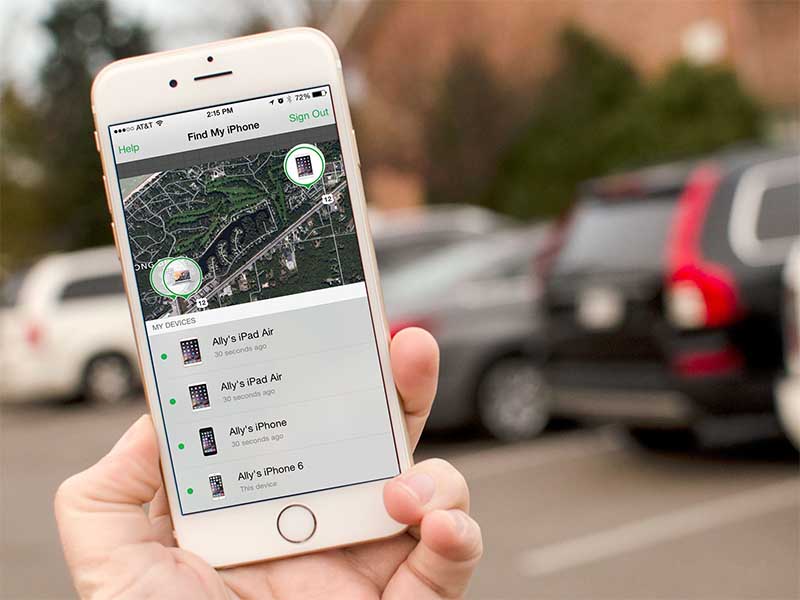
Tìm iPhone bị mất
- Truy cập vào trang chủ của Apple và đăng nhập tài khoản Apple ID.
- Nhấn Tìm iPhone.
- Tại mục Thiết bị của tôi, nhấn chọn vào tên iPhone của mình > chọn Chế độ mất.
- Nhập số điện thoại sẽ hiển thị trên iPhone đã mất để người nhặt được có thể liên lạc với bạn.
- Nhập thông điệp mà mình muốn hiển thị cho người nhặt được thiết bị và liên hệ lại cho mình > nhấn Xong để hoàn tất.
Trên đây là những cách giúp bảo mật thông tin trên iPhone tốt hơn. Mong rằng những chia sẻ này sẽ hữu ích dành cho bạn trong thời điểm tin tặc đang lộng hành như hiện nay nhé.





-cr-320x240.jpg)